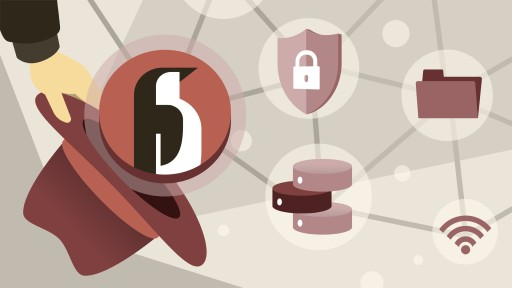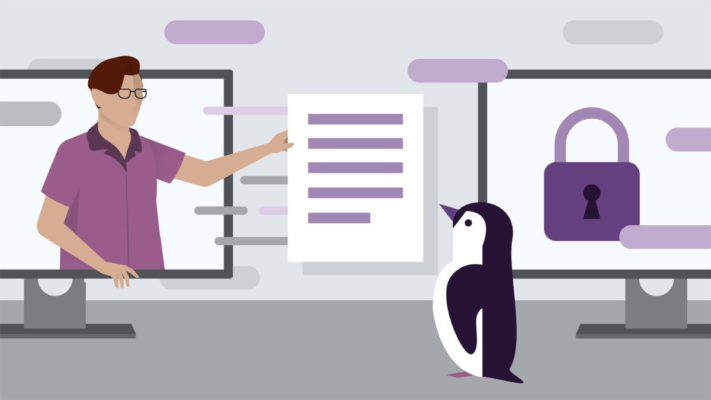1. Khái niệm PuTTY
PuTTY, một phần mềm mã nguồn mở miễn phí, là một công cụ mạnh mẽ được sử dụng để kết nối và quản lý các thiết bị từ xa qua các giao thức mạng như SSH (Secure Shell), Telnet, rlogin, và serial. Được phát triển bởi Simon Tatham vào cuối thập kỷ 1990, PuTTY nhanh chóng trở thành một lựa chọn ưa thích của các chuyên gia IT và quản trị hệ thống trên toàn cầu.
2. Lịch sử phát triển của PuTTY
PuTTY được phát triển nhằm mục đích cung cấp một giải pháp đơn giản và hiệu quả để kết nối các thiết bị từ xa trên hệ điều hành Windows. Simon Tatham, một lập trình viên tài năng người Anh, đã bắt đầu dự án này vào năm 1998 và ra mắt phiên bản đầu tiên vào năm 2000.
Ban đầu, PuTTY chỉ hỗ trợ hệ điều hành Windows, nhưng nhờ sự đóng góp của cộng đồng mã nguồn mở, phần mềm này đã mở rộng hỗ trợ cho các hệ điều hành khác như Linux, Unix, và macOS. Sự linh hoạt này đã giúp PuTTY trở thành một công cụ thiết yếu cho các quản trị viên hệ thống, đặc biệt trong các môi trường yêu cầu cao về bảo mật và hiệu quả kết nối.
3. Ưu điểm của PuTTY
Đã cập nhật bộ nhớ
PuTTY không chỉ nổi bật bởi khả năng kết nối mạnh mẽ mà còn cung cấp nhiều ưu điểm vượt trội, bao gồm:
- Tương thích với nhiều nền tảng: PuTTY không chỉ hỗ trợ Windows mà còn tương thích với các hệ điều hành khác như Linux, Unix và macOS. Điều này đảm bảo người dùng có thể duy trì công việc mà không gặp trở ngại, bất kể họ đang sử dụng nền tảng nào. Sự linh hoạt này đặc biệt hữu ích trong các môi trường IT đa dạng, nơi việc sử dụng nhiều hệ điều hành là phổ biến.
- Bảo mật được nâng cao: PuTTY tích hợp nhiều giao thức kết nối an toàn, chẳng hạn như SSH, cùng với các thuật toán mã hóa mạnh mẽ như 3DES, RSA, DSA và AES. Những biện pháp bảo mật này giúp bảo vệ thông tin liên lạc của bạn khỏi các cuộc tấn công mạng, đảm bảo dữ liệu truyền tải qua các kết nối từ xa luôn được giữ an toàn và bảo mật tuyệt đối.
- Giao diện thân thiện và dễ sử dụng: Mặc dù PuTTY là một công cụ có khả năng mạnh mẽ, giao diện của nó lại rất thân thiện và dễ tiếp cận. Người dùng có thể nhanh chóng thiết lập các kết nối và điều chỉnh các tùy chọn cấu hình một cách dễ dàng, giúp giảm thiểu thời gian học tập và tối ưu hóa quá trình làm việc.
- Khả năng tùy biến cao: PuTTY cho phép người dùng tùy chỉnh hầu như mọi khía cạnh của trải nghiệm, từ kích thước cửa sổ, phông chữ, màu sắc cho đến các cấu hình kết nối. Những tùy chỉnh này không chỉ giúp người dùng cá nhân hóa giao diện mà còn cải thiện hiệu suất làm việc, tạo ra môi trường làm việc thoải mái và hiệu quả hơn.
4. Phiên bản của PuTTY
Phiên bản của PuTTY liên tục được cập nhật và cải tiến để đáp ứng nhu cầu của người dùng. Các phiên bản đáng chú ý bao gồm:
- PuTTY 0.63: Đây là phiên bản đầu tiên hỗ trợ Windows 64-bit, mang lại hiệu suất cao hơn và cải thiện khả năng tương thích với hệ điều hành này.
- PuTTY 0.70: Phiên bản này tập trung vào việc nâng cao bảo mật, đặc biệt là việc tích hợp các thuật toán mã hóa tiên tiến hơn để bảo vệ dữ liệu.
- PuTTY 0.73: Đây là một bản cập nhật quan trọng với nhiều tính năng mới, bao gồm hỗ trợ Unicode và các tùy chọn kết nối nâng cao, giúp cải thiện trải nghiệm người dùng.
- PuTTY 0.74: Phiên bản mới nhất này mang lại nhiều cải tiến về hiệu suất và bảo mật, đảm bảo rằng người dùng luôn được bảo vệ và có trải nghiệm tốt nhất khi sử dụng PuTTY.
PuTTY đã khẳng định mình là một công cụ vô cùng hữu ích và linh hoạt cho các quản trị viên hệ thống, và với sự phát triển liên tục, nó sẽ tiếp tục là sự lựa chọn hàng đầu trong lĩnh vực này.
II. CÀI ĐẶT PuTTY
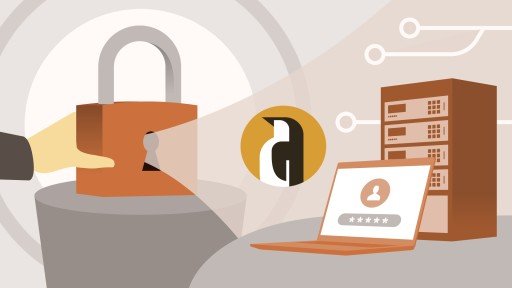
1. Tải PuTTY
Để bắt đầu sử dụng PuTTY, bạn cần tải phần mềm từ trang web chính thức. Hãy truy cập liên kết sau: putty.org . Tại đây, bạn có thể chọn từ nhiều phiên bản khác nhau của PuTTY, bao gồm các phiên bản dành cho cả Windows 32-bit và 64-bit.
2. Cài đặt PuTTY trên Windows
Việc cài đặt PuTTY trên Windows rất dễ dàng và diễn ra nhanh chóng. Dưới đây là các bước chi tiết:
- Chạy tệp cài đặt: Sau khi tải về tệp cài đặt PuTTY (thường là tệp .exe), bạn chỉ cần nhấp đúp vào biểu tượng để bắt đầu quá trình cài đặt.
- Chọn vị trí cài đặt: Bạn có thể chọn vị trí cài đặt mặc định hoặc thay đổi thành một thư mục khác theo ý muốn. Sau đó, nhấp vào “Next” để tiếp tục.
- Chọn các thành phần cần cài đặt: Mặc định, PuTTY sẽ cài đặt đầy đủ các thành phần như PuTTY, PSCP, PSFTP, PuTTYtel, Plink, Pageant, và PuTTYgen. Bạn có thể giữ nguyên các tùy chọn này và nhấp vào “Install” để tiếp tục.
- Hoàn thành cài đặt: Hoàn tất cài đặt: Sau khi quá trình cài đặt kết thúc, bạn chỉ cần nhấp vào “Finish” để hoàn thành. Biểu tượng PuTTY sẽ hiện trên màn hình desktop hoặc trong menu Start của WindowsTop of Form.
LỜI KẾT